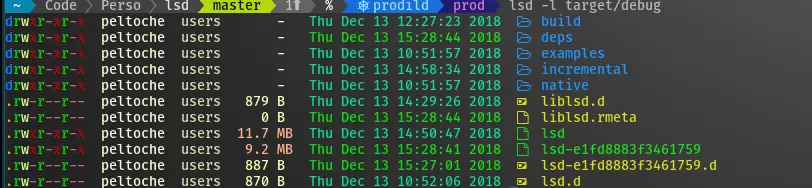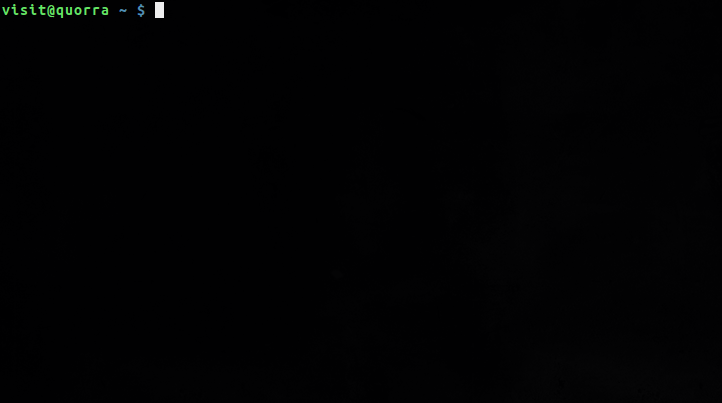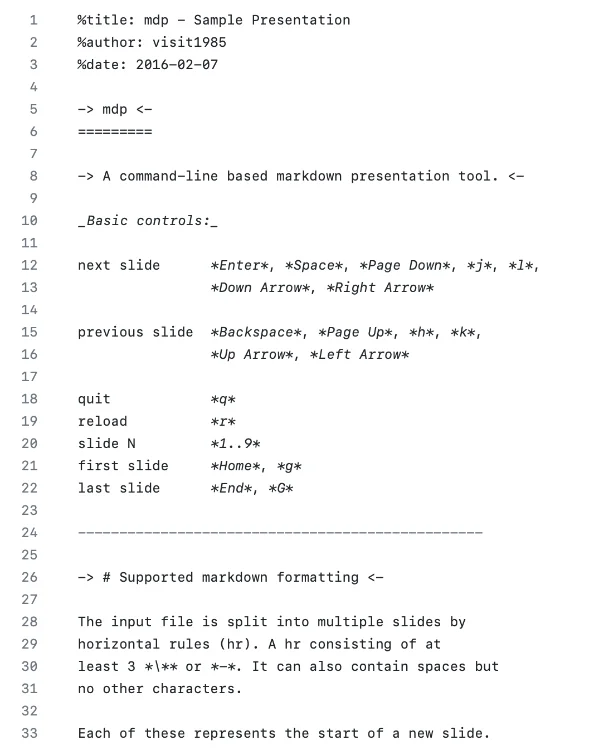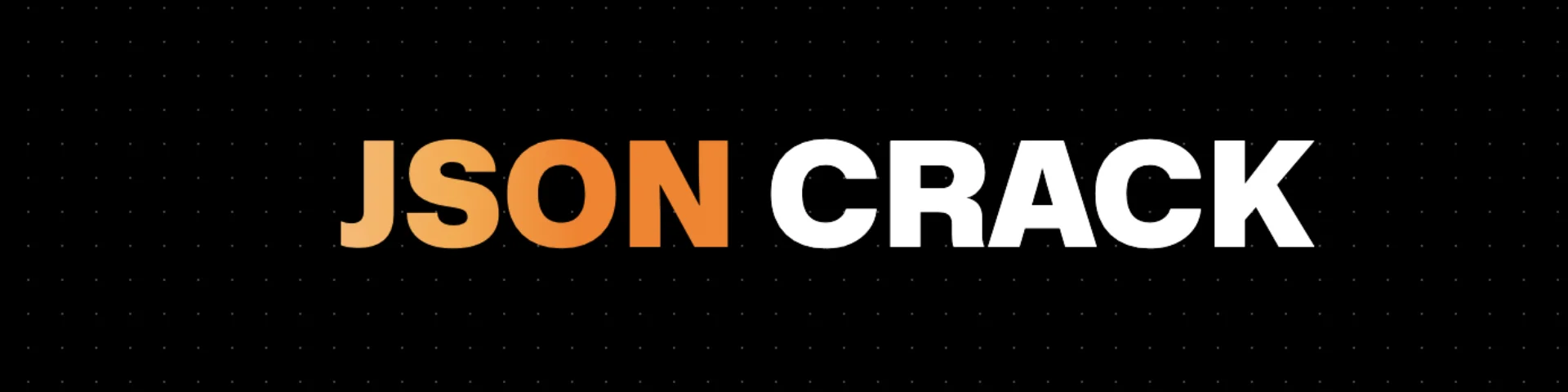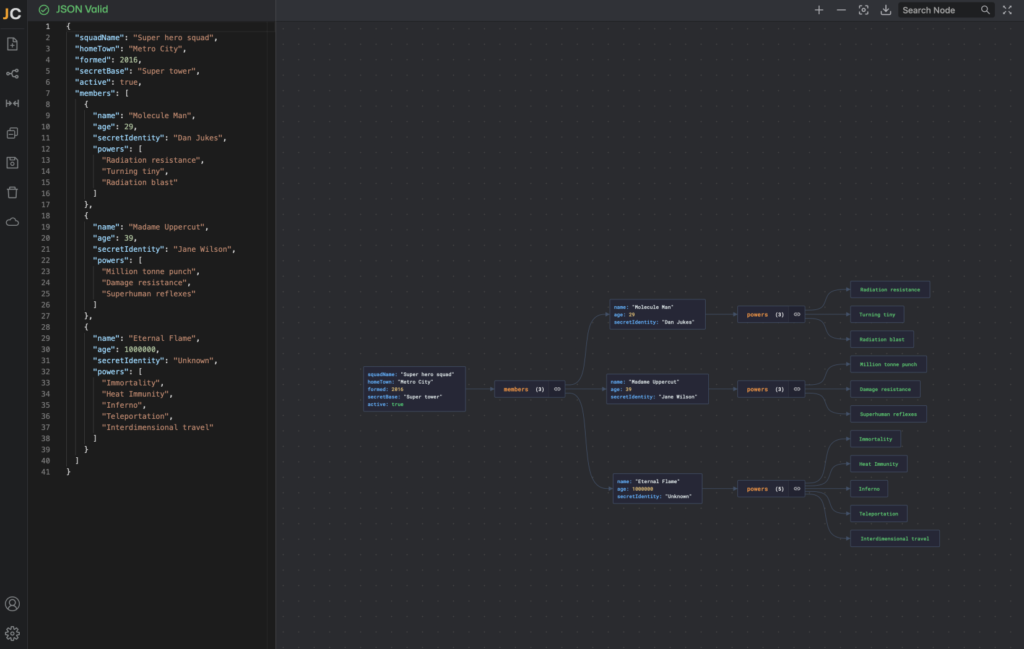-
 chevron_right
chevron_right
Nano 8.0 – L’éditeur de texte dans le terminal évolue
news.movim.eu / Korben · 2 days ago - 06:08 · 1 minute

Aaah Nano , cet éditeur en ligne de commande si apprécié des geeks ! Simple, léger, accessible… Et il continu de s’améliorer puisque la version 8 vient de sortir et apporte son lot de nouveautés plutôt cool.
Déjà, les développeurs ont revu les
raccourcis clavier
par défaut
pour coller aux standards. Fini le temps où on se mélangeait les pinceaux entre les éditeurs ! On retrouve maintenant les classiques
Ctrl+F
pour chercher,
Ctrl+B
pour chercher en arrière,
Alt+F / Alt+B
pour répéter la recherche et
Alt+R
pour remplacer. Les devs ont même pensé à ajouter l’option
--modernbindings
(ou
-/
pour les flemmards) pour avoir des raccourcis façon
Ctrl+X
(quitter),
Ctrl+C
(copier),
Ctrl+V
(coller)… Un vrai bonheur !
Mais là où Nano pousse le bouchon encore plus loin (Maurice) c’est avec ses fonctionnalités bien geek. Saviez-vous par exemple qu’on peut désormais ouvrir un fichier directement à une ligne spécifique en rajoutant
+numLigne
après son nom ?
Les raccourcis Alt+Home et Alt+End permettent aussi de sauter en haut ou en bas du fichier en un clin d’œil, sans bouger le curseur. Idéal pour avoir une vue d’ensemble de son code. Et si vous souhaitez vous repérer dans vos sections avec des ancres et bien avec Alt+ » vous pouvez en placer à la volée et y revenir avec Alt+’ . Super pratique pour naviguer dans vos documents !
Côté personnalisation, les amateurs de couleurs seront ravis puisque lorsque les trois chiffres d’un code
#RGB
sont identiques, Nano le mappe à l’échelle de gris xterm. Résultat, on passe de 4 à 14 nuances de gris pour styliser son terminal.
Et pour les irréductibles de la souris, sachez que la molette permet maintenant de scroller dans le fichier sans changer la position du curseur. C’est tout bête mais tellement pratique pour explorer rapidement un fichier.
Je vous laisse découvrir le reste par vous-même !
Nano 8.0 est disponible au téléchargement sur le site officiel . Vos distrib’ préférées ne devraient pas tarder à le proposer.
A vous de l’apprivoiser maintenant !